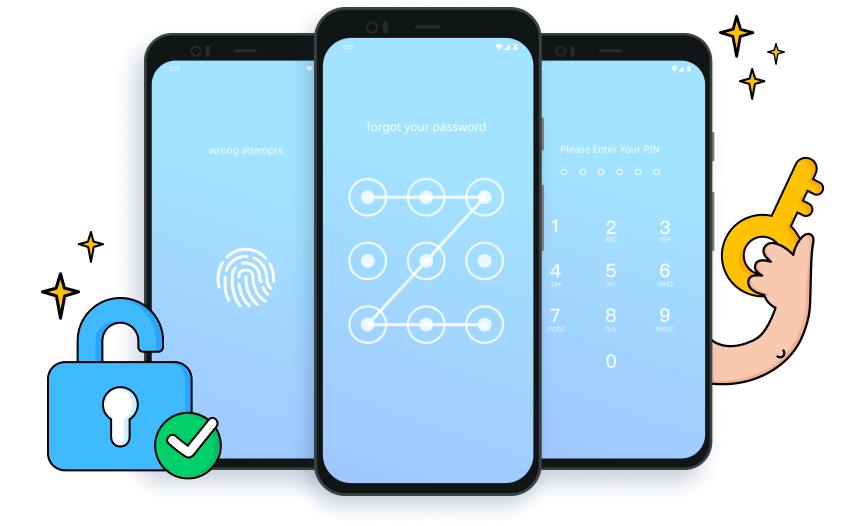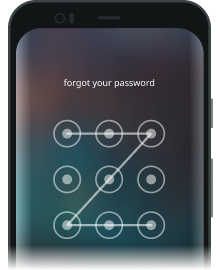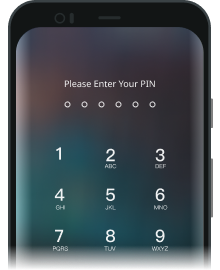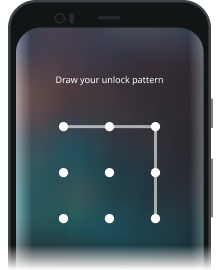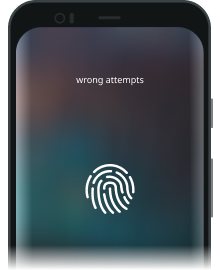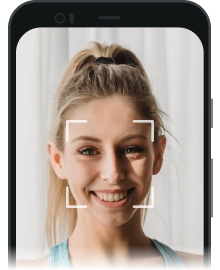Obíďte akúkoľvek uzamknutú obrazovku systému Android v priebehu niekoľkých minút



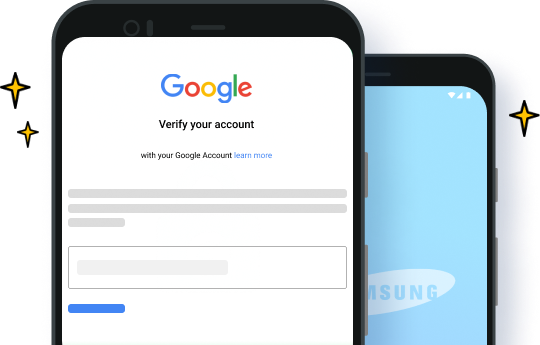
Obíďte Samsung FRP
Odomknite Samsung/LG bez straty dát

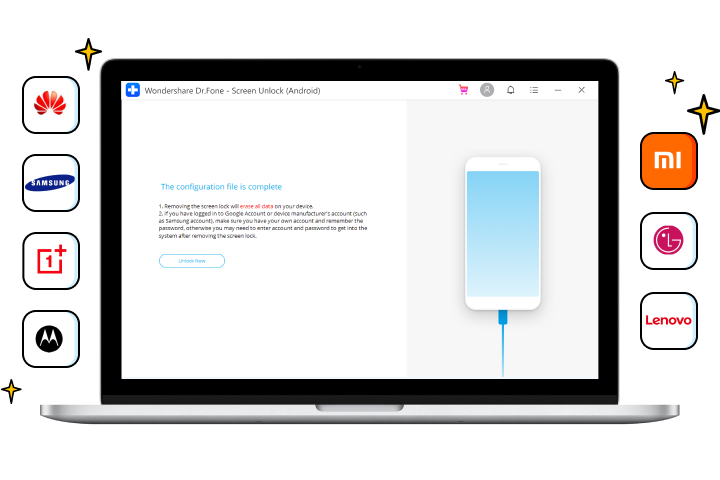
Podporovaných je 15 značiek, viac ako 2 000 telefónov a tabletov s Androidom
Odstráňte uzamknutú obrazovku systému Android za pár sekúnd
Technické špecifikácie
CPU
1 GHz (32 bit alebo 64 bit)
RAM
256 MB alebo viac pamäte RAM (odporúča sa 1 024 MB)
Priestor na pevnom disku
200 MB a viac voľného miesta
Podporované zariadenia
Obrazovka odomknutia Androidu: Android 2.1 a najnovšia
Odstrániť Google FRP Lock: Android 6/7/8/9/10
OS počítača
Windows:
Win 11/10/8.1/8/7
Časté otázky týkajúce sa odstránenia uzamknutej obrazovky systému Android
-
Kedy potrebujem odomknúť telefón s Androidom bez hesla?Existujú rôzne scenáre, keď ľudia nemôžu úspešne vstúpiť do systému Android. Môžu napríklad zabudnúť na vzorový zámok alebo heslo uzamknutej obrazovky po tom, čo nechali telefón dlho sám. Je pravdepodobné, že dostali telefón z druhej ruky s uzamknutou obrazovkou, heslo na uzamknutie obrazovky nastavilo neposlušné dieťa, alebo čo je ešte horšie, obrazovka je mnohokrát zamknutá z dôvodu zadania nesprávneho hesla. Vo všetkých týchto scenároch potrebujete nástroj na odstránenie uzamknutej obrazovky systému Android, aby ste rýchlo obišli obrazovku uzamknutia systému Android.
-
Ako vypnúť uzamknutú obrazovku v systéme Android?Uzamknutá obrazovka v systéme Android môže určite dobre chrániť vaše súkromie, ale skutočne prináša určité vymoženosti. Vďaka uzamknutej obrazovke je váš prístup k prichádzajúcim správam alebo aplikáciám oneskorený a je tiež nočnou morou, keď úplne zabudnete heslo alebo vzor uzamknutej obrazovky. Niektorí ľudia by preto chceli vypnúť uzamknutú obrazovku v systéme Android, aby si uľahčili život. Tu sú jednoduché kroky, ktoré treba dodržiavať:
- Klepnite na aplikáciu Nastavenia alebo na ikonu ozubeného kolieska na paneli upozornení.
- Prejdite na položku Zabezpečenie.
- Vyberte Zámok obrazovky a vyberte Žiadne alebo Potiahnutie prstom (Ak už máte uzamknutú obrazovku, musíte zadať požadované heslo, vzor alebo potvrdiť odtlačok prsta).
-
Ako uzamknem obrazovku Android?Ak váš systém Android nemá uzamknutú obrazovku, môžete zvážiť jej pridanie, pretože týmto spôsobom môžete chrániť svoje súkromie a zabrániť tomu, aby vaše údaje nahliadli do nechcených očí. Stačí prejsť do Nastavenia > Zabezpečenie > Zámok obrazovky a pridať požadovaný zámok obrazovky systému Android. Tu sú najpoužívanejšie zámky obrazovky Android:
- Vzor: Pred vstupom do systému Android musíte nakresliť vzor.
- Heslo: Na prístup do systému Android musíte zadať aspoň 6 číslic. Môže to byť menej pohodlné ako obrazovka uzamknutia vzorom.
- PIN: PIN zámok systému Android má zvyčajne iba 4 číslice a niektorí ľudia ho radi používajú ako jednoduchšiu alternatívu k zámku obrazovky heslom.
- Odtlačok prsta: Zámok na odtlačok prsta je užívateľsky najprívetivejšia uzamknutá obrazovka pre Android. Aby si telefón zapamätal, že ide o váš jedinečný odtlačok prsta, musíte si zaznamenať viacero častí končeka prsta.
-
Aké modely podporuje odstránenie Google FRP Lock?Funkcia „Odstrániť Google FRP Lock“ v súčasnosti podporuje iba zariadenia série Samsung.
-
Ako resetujem heslo na uzamknutej obrazovke?
Keď zabudnete heslo uzamknutej obrazovky, musíte svoj telefón s Androidom odomknúť bez hesla a obnoviť heslo. Existujú 2 spôsoby, ako obísť uzamknutú obrazovku systému Android:
Metóda 1: Spustite systém Android do režimu obnovenia a výberom možnosti Obnovenie továrenských nastavení vymažte heslo. Vaše údaje budú týmto spôsobom vymazané.
Metóda 2: Ak sa pýtate "ako odomknúť heslo telefónu s Androidom bez obnovenia továrenského nastavenia", potom určite potrebujete nástroj na odstránenie uzamknutia obrazovky Android, ako je Dr.Fone - Screen Unlock (Android). Tento nástroj môžete použiť na odstránenie uzamknutej obrazovky systému Android uchovaním údajov zariadenia.
Už sa nemusíte starať o odomykanie!
Bez ohľadu na to, či je váš telefón uzamknutý vzorom, kódom PIN, Google FRP, heslom alebo odtlačkom prsta, Dr.Fone zvládne všetky tieto zámky a odomkne ich!
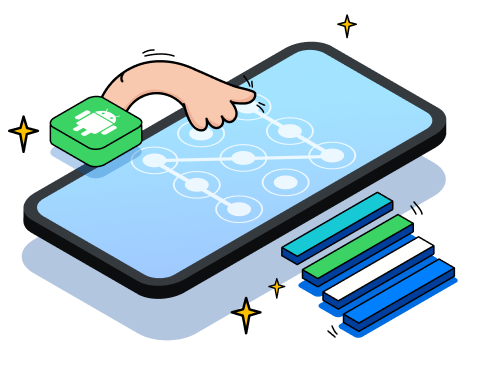
Sťahujú aj naši zákazníci

Obnovte zmazané alebo stratené údaje z viac ako 6000 zariadení so systémom Android.

Prenášajte kontakty, SMS, fotografie, hudbu, video a ďalšie položky medzi zariadeniami so systémom Android a počítačmi.

Selektívne zálohujte údaje systému Android na počítači a obnovte ich podľa potreby.